翻訳は機械翻訳により提供されています。提供された翻訳内容と英語版の間で齟齬、不一致または矛盾がある場合、英語版が優先します。
組織レベルまたはアカウントレベルでの拡張インフラストラクチャメトリクスのアクティブ化
このセクションでは、 AWS 組織のメンバーアカウントまたは個々の AWS アカウント 所有者の拡張インフラストラクチャメトリクスをアクティブ化または非アクティブ化する方法について説明します。
前提条件
拡張インフラストラクチャメトリクスをアクティブ化/非アクティブ化するための適切なアクセス許可があることを確認してください。詳細については、「Compute Optimizer のレコメンデーション設定を管理するアクセス権を付与するポリシー」を参照してください。
手順
組織レベルまたはアカウントレベルで拡張インフラストラクチャメトリクスをアクティブ化/非アクティブ化するには
-
https://console.aws.amazon.com/compute-optimizer/
で、Compute Optimizer コンソールを開きます。 -
ナビゲーションペインで [全般] を選択します。次に、[拡張インフラストラクチャメトリクス] タブを選択します。
-
個々の AWS アカウント 所有者の場合は、ステップ 4 に進みます。
組織のアカウントマネージャーまたは委任管理者の場合は、拡張インフラストラクチャメトリクスに応じて、すべてのメンバーアカウントまたは個々のメンバーアカウントを管理できます。
-
すべてのメンバーアカウントをオプトインするには、[設定レベル] ドロップダウンから [すべてのオプトインアカウント] を選択します。
-
個々のメンバーアカウントをオプトインするには、[設定レベル] ドロップダウンから [アカウントを選択] を選択します。表示されるプロンプトで、適切なサイズ設定に関する設定をオプトインするアカウントを選択します。次に、[アカウントレベルを設定] を選択します。
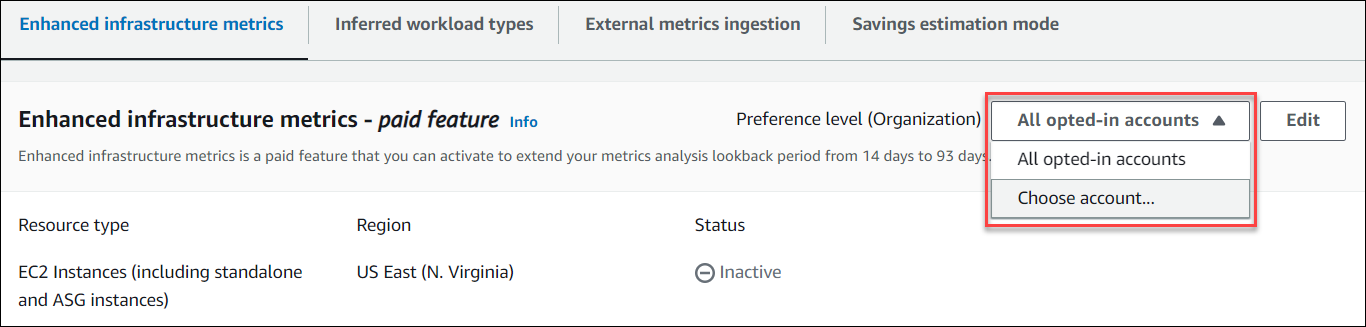
-
-
[編集] を選択します。
-
表示されるプロンプトで、[設定の追加] を選択します。
-
[リソースタイプ]、[リージョン]、[アクティブ化] チェックボックスをオンにします。次に、[保存] を選択します。
-
(オプション) 拡張インフラストラクチャメトリクスを非アクティブ化する場合は、[アクティブ化] チェックボックスをオフにします。次に、[保存] を選択します。
Compute Optimizer は、次にレコメンデーションを生成するときに、更新された設定を考慮します。それまで、保留中 ステータスは、更新の設定 (例: アクティブな保留 または 非アクティブな保留)に付加されます。リソースレコメンデーションで拡張インフラストラクチャメトリクスが考慮されているかどうかを確認するには、「拡張インフラストラクチャメトリクスのステータスを確認する」を参照してください。